WindowsServer的安装教案
WindowsServer操作系统详细安装教程

WindowsServer操作系统详细安装教程Windows Server操作系统详细安装教程Windows Server是微软面向服务器的操作系统,服务器操作系统和客户端操作系统是不一样的,从硬件的角度说,服务器对硬件要求相对比较高,要求很高的稳定性和安全性,客户端对硬件要求相对比较低。
从软件上,微软的服务器操作系统软件主要有Windows Server 2003、Windows Server 2008、Windows Server 2012等,微软的客户端操作系统软件主要有Windows XP、Windows 7、Windows 8等。
常见服务器的`种类有,文件服务器(FTP)、打印服务器、邮件服务器、Internet信息服务器、数据库服务器(SQL 2000/2005)等。
这里以Windows Server 2003为例具体讲一下Windows Server的安装和搭建。
先将服务器硬盘格式化,然后插入Windows Server的光盘,从光盘启动,即可进入Windows Server的安装程序,按回车键开始Windows Server 2003安装。
在软件授权协议界面,按F8键同意其协议后进入下一步,安装程序会自动搜索系统中已安装的操作系统。
提示用户选择安装操作系统的分区。
选择后,系统会询问采用何种文件补充方式格式化分区。
若要发挥Windows Server 2003安全稳定的特点,则选择NTFS分区。
设置相关安装信息后,安装程序开始从光盘复制系统文件到硬盘上,复制文件后,安装程序会提示重启计算机。
重启后安装程序开始收集必要的安装信息,并在左下角提示完成安装的时间。
基本安装完成后,系统会出现的“区域和语言选项”对话框。
一般单击“下一步”按钮,选择默认设置进入下一步。
系统显示“自定义软件”对话框,输入用户姓名和单位信息。
单击“下一步”按钮,系统提示输入产品密钥,若无法提供正确的产品密钥,系统将无法继续安装。
实验一 Windows Server安装和基本配置

实验一Windows Server安装和基本配置班级__________ 学生姓名__________学号__________ 指导老师__________一、实验目的:1、Windows Server 2003的安装2、桌面、控制面板、网络连接的设置3、Mmc的使用二、实验要求、方法与步骤1、实验要求:1)每人能够独立安装Windows Server 2003操作系统2)从光盘安装Windows Server 2003,设置相应的信息,包括,计算机名为njcit-210,IP地址为172.18.20.**,子网掩码为255.255.0.0,默认网关为172.18.20.1,DNS为218.2.135.1,系统管理员密码为123456,授权模式为每服务器模式,用户数为50个,文件系统采用NTFS,C盘分区在5G以上,安装完后为独立服务器。
2、实验准备:1)系统需求:CPU/内存/磁盘空间2)Windows Server 2003安装盘(或镜像文件)3)安装虚拟机VMware3、实验步骤:1)选择安装方式(升级或全新安装)—本实验采用光盘安装方式,借助虚拟机完成。
2)接受许可协议。
3)选择系统安装的分区、拷贝文件,重新启动4)创建磁盘分区5)格式化磁盘分区……6)重新启动计算机,将会进入Windows Server 2003操作系统。
用administrator用户登陆,熟悉Windows Server 2003系统:控制面板、管理工具等。
7)设置IP 地址,网关等,测试计算机之间的连通性8)添加管理单元9)设置控制台模式①通过“开始”|“控制面板”双击“系统”选项,打开“系统属性”对话框。
②选择“硬件”选项卡,打开“硬件配置文件”对话框。
③在对话框中选择“Profile (当前)”选项,单击“复制”按钮。
④在对话框中,为新的硬件配置文件取一个名字为ban floppy 。
完成后,单击“确定”按钮。
Windowsserver安装微课讲授

(15)设置计算机名称和管理员密码
(16)日期和时间设置
(17)安装网络
(18)网络设置
(19)选择工作组或计算 机
(20)复制网络组件文 件
(21)注册组件完成安 装
微课名称: Windows server安装
微课代码:0311016090201 微课讲授: 李 家 兵
学习目标
❖ 安装Windows Server 2003操作系统
安装Windows Server 2003
❖ 系统和硬件设备要求 ❖ 安装方式 ❖ Windows Server 2003安装前的注意事项
❖ “每服务器”模式:对每一个与服务器的并 发连接都需要一个单独的 CAL。即这台 Windows 2003 服务器支持固定数量的连接。 授权方式同样是针对计算机而不是针对登录 的用户与服务器的连接数。
请同学们根据我刚才操作的 步骤,把我所做的试做一遍!
THANKS
制 作 人:李 家 兵 制作团队:《服务器架构》课题组
➢ 选择升级或全新安装 ➢ 是否使用多重引导 ➢ 文件系统的选择 ➢ 硬盘分区的规划
系统和硬件设备要求
建议使用最小速率为 550 MHz 每台计算机最多支持 8 个处理器 建议最少 256 MB RAM 需要的最少空间大约为 2 GB
安装Windows Server 2003
安装方式 ❖ 光盘直接启动 ❖ MS-DOS 下安装(运行光盘i386文件夹下 的WINNT.EXE) ❖ Windows NT Server 4.0/Windows 2000
Server上升级安装 ❖无人值守安装 ❖硬盘安装
注意事项
➢ 文件系统的选择 ➢ 硬盘分区的规划 ➢ 输入产品密钥 ➢ 选择授权模式 ➢ 设置计算机名称和管理员密码
02WindowsServer的安装与基本配置精品PPT课件

制作:张浩军
3
2.1.1 安装前准备工作
1. 系统和硬件设备要求
– 建议使用最小主频为 550 MHz(支持的最小主 频为 133 MHz)的一个或多个处理器。
– 每台计算机最多支持 8 个处理器。 – 建议最少 配置256 MB RAM(最小支持 128
MB,最大支持 32 GB)。
计算机网络操作系统——Windows Server 2003配置与管理
计算机网络操作系统——Windows Server 2003配置与管理
制作:张浩军
8
2.1.1 安装前准备工作
6. 规划硬盘分区 – 可以将磁盘划分为一个或多个区域,并可以用 FAT 或 NTFS文件系统格式化分区。主分区(或称为系统分区)是 安装加载操作系统时所需文件的分区。
– 为安装操作系统、应用程序及其他文件预留足够的磁盘空 间,建议预留10GB以上的磁盘空间,如安装可选组件、用 户帐户、Active Directory 信息、日志、未来的Service Pack、操作系统使用的分页文件以及其他项目等。
计算机网络操作系统——Windows Server 2003配置与管理制作:张浩军5源自2.1.1 安装前准备工作
3. 安装模式
– 升级安装模式可简化配置,并且可以保留现有的用户、 设置、组和权限。执行升级操作,安装程序会自动将 Windows Server 2003安装在当前操作系统所在的文 件夹内。企业版只能从Windows NT Server 4.0+SP5 或更高版本以及Windows 2000 Server的各个版本升 级。注意,不要在压缩的驱动器上升级或安装,除非 该驱动器使用NTFS文件系统压缩实用程序进行压缩。
• 安装Windows Server 2003操作系统
安装与配置Windows Server 2012(教学设计)
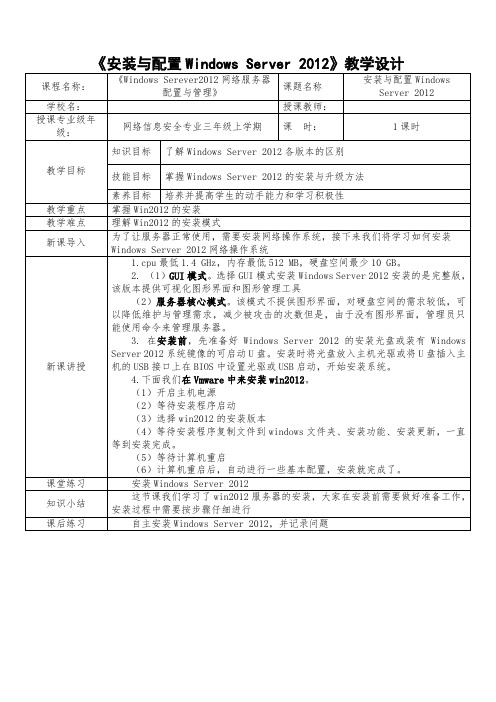
4.下面我们在Vmware中来安装win2012。
(1)开启主机电源
新课讲授
1.cpu最低1.4 GHz,内存最低512 MB,硬盘空间最少10 GB。
2. (1)GUI模式。选择GUI模式安装Windows Server 2012安装的是完整版,该版本提供可视化图形界面和图形管理工具
(2)服务器核心模式。该模式不提供图形界面,对硬盘空间的需求较低,可以降低维护与管理需求,减少被攻击的次数但是,由于没有图形界面,管理员只能使用命令来管理服务器。
《安装与配置Windows Server 2012》教学设计
课程名称:
《Windows Serever2012网络服务器配置与管理》
课题名称
安装与配置Windows Server 2012
学校名:
授课教师:
授课专业级年级:
网络信息安全专业三年级上学期
课 时:
1课时
教学目标
知识目标
了解Windows Server 2012各版本的区别
课后练习
自主安装Windows Server 2012,并记录问题
(2)等待安装程序启动
(3)选择win2012的安装版本
(4)等待安装程序复制文件到windows文件夹、安装功能、安装更新,一直等到安装完成。
(5)等待计算机重启
(6)计算机重启后,自动进行一些基本配置,安装就完成了。
课堂练习
安装Windows Server 2012
实训1 Windows Server 2008操作系统的安装

实训1 Windows Server 2008操作系统的安装一、实训目的1.理解Windows Server 2008 网络系统的特点和网络系统的主要功能。
2.理解Windows Server 2008几种安装方式和注意的问题。
3.掌握安装Windows Server 2008的具体方法。
二、实训环境1、硬件环境▪安装好Windows操作系统的计算机;2、软件环境▪VMware虚拟机;三、实训内容1. 理解Windows Server 2008网络操作系统的特点及新增加的功能。
2. 掌握安装Windows Server 2008网络系统的步骤。
3. 掌握Windows Server 2008的启动与关闭方法。
四、实训步骤1. 准备工作;2. 安装Windows Server 2008步骤;3. 关闭Windows Server 2008;4. 完成实训报告。
五、实训问题思考1. 比较FAT、FAT32、NTFS这三个文件系统格式的特性?在VMware中安装Windows Server 2008的详细步骤1.启动VMware,在主页中创建新的虚拟机,如图1所示;图1 新建虚拟机12.选择“自定义(高级)”,点击2次“下一步”,选择“稍后安装操作系统(S)”,如图2所示;图2 新建虚拟机23.客户机操作系统版本选择“Windows Server 2008”,如图3所示;图3 选择操作系统版本4.设置虚拟机的名称和存放位置,如图4所示;图4 设置虚拟机的名称和存放位置5.虚拟机处理器配置、内存、网络类型、I/O控制器类型、磁盘类型等全部采用系统默认设置,磁盘选择“创建新虚拟磁盘”,如图5所示;图5创建新虚拟磁盘6.磁盘容量、磁盘文件选择系统默认值,完成虚拟机参数设置,如图6所示;图6 完成虚拟机参数设置7.选择“编辑虚拟机设置”如图7所示;图7 编辑虚拟机设置8.CD/DVD(SATA),连接选择“使用ISO映像文件”,在“浏览”中选择Windows Server 2008的ISO映像文件,如图8所示;图8 选择Windows Server 2008的ISO映像文件9.开启虚拟机,进行Windows Server 2008的安装,如图9所示;图9 Windows Server 2008安装10.选择“Windows Server 2008 Enterprise(完全安装)”,如图10所示;图10 Windows Server 2008 Enterprise(完全安装)11.接受许可条款,如图11所示;图11 接受许可条款12.自定义(高级)安装,如图12所示;图12 自定义安装13.选择“驱动器选项(高级)”如图13所示;图13 选择“驱动器选项(高级)”14.新建20G主分区如图14所示;图14 新建20G主分区15.安装操作系统如图15所示;图15 安装操作系统16.登录系统如图16所示;图16 登录系统17.进入桌面,完成系统安装如图17所示。
第1章Windows-Server安装与基本设置精品PPT课件

人为损害现象的发生。
20201210年/109/5月20星期二
WWiINndDoOwsW网S网络操络作操系作统系统
第7 页第6页
课程导入
网络系统管理员岗位职责(续)
做好设备使用的记录工作,保证各类运行数据记录的准确性和实时性。 做好系统数据、记录的安全备份和保密工作。 应付网络运行中各种突发事件,及时采取必要的应急措施,以保证数据及
账户(用户、组)管理的能力 磁盘与数据存储管理的能力 NTFS权限管理的能力
资源的共享与访问管理的能力 系统性能监视与优化管理的能力
安全管理的能力 DHCP服务器的配置能力 DNS服务器的配置能力 WWW服务器的配置能力 FTP服务器的配置能力 流媒体服务器的配置能力 局域网共享接入INTERNET的能力
系统的安全。 及时了解国家和上级网络管理部门发布的网络安全信息。 制定企业网络安全管理规范并采取相应措施,保证企业网络及信息安全。 负责机房的安全管理与检查,并负责建立与记录安全日志。 企业主页信息的监控,及时处理不良信息。 管理各设备说明书、软件工具盘。保管各部门钥匙,不能随意转借或配制。
运行维护,保证所有系统始终处于良好的工作状态。
负责DNS、WWW、FTP、VOD等服务系统的开发、应用和维护。
负责企业内二级网站的权限分配,为二级网站管理提供技术支持及安全评
估。
根据相关条例,对用户的上网情况进行检查,防止浏览不良网站现象的发
生。
做好网络设备、网络系统的巡检工作和安全防范工作,防止计算机病毒和
远程访问的配置能力
20201210年/109/5月20星期二
WWiINndDoOwsW网S网络操络作操系作统系统
第4 页第3页
课程导入
WindowsServer系统配置管理项目化教程(WindowsServer)教学教案
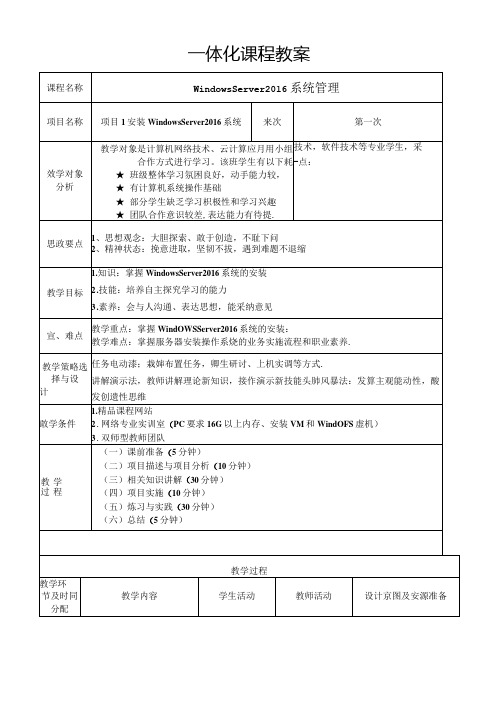
(2)根据系统安装向导提示安芸WindowsScncr2016.
小组讨论教师提问
设置工作情景,引导学生进入工作场景,引出项目相关知识。
创设工作场景,引入本项目相关知识。
(30分钟)
(三)相关如识讲解
1.知识1WindowsServer2016传介
2.知识2WindowsServer2016版本
1.部署公共卜TP站点,实现公司公共文档的分类管理,方便员工下毂:
2.部署专属FTP站点,实现部门级数据共享•提高数据安全性和工作效率:
3.部署多个岗位的FTP学习站点,在一台服务器上为不同岗位的学习资源建设专MFTP.方便员工学习与成长:
4.部署基于Serv-U的FTP站点,为研发中心提供使捷的内部文档共享与同步服务。
(1>公司门户网站为一个静态网站,访问地址为:192.168.1.1或.
(2)公司人事管理系统为一个ASP动态网站,访问地址为r192.168.1.1:8080.
(3)公司项目管理系统为♦个动态同站,访问地址为:PmPJanI6,cn・
(4)公司门户网站通过FTPjI务进行远程更看公司网络拓扑和Wcb站点要求如图IO-I所示。
(3)常握商用WinWebMai1.邮件股务产品的部署与应用。
(4)堪握企业网加件服务的部署业务实施流程和职业素⅛∙
学生听讲
教师总结
学生查缺补漏,总结提升
教学环
节及时同分配
敬学内容
学生活动
敖师活动
设计Jt图及米源准备
/***
Z-S
75
呸分¾钟准〜备
1.课程回反.
2.课前小测.
交看项目点评、进行课前小测
- 1、下载文档前请自行甄别文档内容的完整性,平台不提供额外的编辑、内容补充、找答案等附加服务。
- 2、"仅部分预览"的文档,不可在线预览部分如存在完整性等问题,可反馈申请退款(可完整预览的文档不适用该条件!)。
- 3、如文档侵犯您的权益,请联系客服反馈,我们会尽快为您处理(人工客服工作时间:9:00-18:30)。
设置安装过程中的各项配置参数
更新、补充、
删节内容
无
课前准备
PC一台,Windows Server 2008系统光盘一张
课外作业
P10
板
书
设
计
1. Windows Server 2008的各个版本在各种方式下的安装
2.设置安装过程中的各项配置参数
教
学
感
想
课堂教案安排
பைடு நூலகம்教案环节
主 要 教 学 内 容
(3)在如图1-3所示的窗口中单击“现在安装”按钮开始Windows Server 2008系统的安装。
(4)在如图1-4所示的对话框中选择需要安装的Windows Server 2008的版本,在此列中选择“Windows Server 2008的Enterprise(完全安装)”一项,单击“下一步”按钮,开始安装Windows Server 2008企业版。
课题序号
1
教案班级
1511、1512
教案课时
2
教案形式
新授
课 题
名 称
Windows Server 2008的安装
使用教具
PC一台,VMware虚拟机
教案目的
1. 掌握Windows Server 2008的各个版本在各种方式下的安装
2. 正确设置安装过程中的各项配置参数
教案重点
Windows Server 2008的各个版本在各种方式下的安装
(4)在如图1-4所示的对话框中选择需要安装的Windows Server2008的版本,单击“下一步”按钮,开始安装Windows Server2008。
(5)在如图1-5所示的许可协议对话框中提供了Windows Server2008的许可条款,选中下部的“我接受许可条款”复选框之后,单击“下一步”按钮继续安装。
(2)在如图1-3所示的窗口中单击“现在安装”按钮开始Windows Server2008系统的安装操作。
(3)为了保证在安装过程中能获得Windows Server2008最新的更新程序,以确保顺利安扎un个成功,应在如图1-16所示的窗口中选择“ 联机以获取最新安装更新(推荐)”。此时应确定计算机能接入互联网。
教案手段与方式
【课前导入】
【新授】
【课堂小结】
【课后作业】
在一次突然停电中,医院UPS出现了故障,并导致服务器也出现不能正常启动。作为技术人员,上门检查后,发现硬盘“0”磁道损坏,要更换新的硬盘,同时医院机房经管员抱怨Windows Server 2003在有些功能上欠缺,建议在更换硬盘的同时升级服务器的操作系统,你该如何去做?
(7)如图1-7所示,在安装过程中需要选取安装系统文件的磁盘或分区,此时从列表中选取拥有足够大小且为NTFS结构的分区即可。
(8)Windows Server 2008系统开始正式安装,此时经历复制Windows文件和展开文件两个步骤,如图 1-8所示。
(9)在复制和展开系统安装所必需的文件之后,计算机会自动重新启动。再重新启动计算机之后,Windows Server2008安装程序会自动继续,并且依次完成安装功能、安装更新等步骤。
【实训任务】
安装Windows Server 2008操作系统
【实训设备】
PC一台,Windows Server 2008系统光盘一张
【相关知识】
Windows Server 2008是微软公司目前最新的网络操作系统的名称,在进行开发及测试时的代号为Windows Server Longhorn,于2008年3月13日正式发布,主要面向企业用户。作为Windows 2000 Server、Windows Server 2003的升级版本,它融入了很多Windows Vista操作系统的特性,同时它也是微软公司最后一个32位版本的网络操作系统(完全基于64位技术)。
(5)在如图1-5所示的许可协议对话框中提供了Windows Server 2008的许可条款,选择左下部“我接受许可条款”复选框之后,单击“下一步”按钮继续安装。
(6)由于是全新安装Windows Server 2008,因此在如图1-6所示的对话框中直接单击“自定义”选项就可以继续安装操作。此时“升级”选项是不可选的,因为计算机内必须有以前版本的Windows Server 2003系统才可以进行安装。
(10)完成安装后,计算机会自动重启Windows Server 2008系统,并会自动以系统经管员用户(Administer)登录系统,但从安全角度考虑,第一次启动会出现如图1-9所示的界面,要求更改系统经管员密码,单击“确定”按钮继续操作。
(11)在如图1-10所示的界面中,分别在“新密码”
文本框和“确认密码”文本框中输入完全一样的密码,完成之后单击“→”确认密码。
(12)如果看到如图1-11所示的窗口,则表示用户密码已经设置成功,此时单击“确认”按钮开始登录Windows Server 2008系统。在第一次进入系统之前,系统还会进行诸如准备桌面之类的最后配置,如图1-12所示,稍等片刻即可进入系统。
1.2.2 升级安装Windows Server2008
(1)启动并登录到现有的Windows Server2003系统,将Windows Server2008安装光盘放入到光驱中,如果当前Windows Server2003系统的“自动运行”功能已启动,系统将会自动启动光盘的安装程序,如图1-15所示。
(6)在如图1-17所示的对话框中选择“升级”选项,当然此时也可以选择“自定义(高级)”选项进行全新安装。
(7)图1-18所示是系统的兼容性报告。由于Windows Server2008正式发布的时间不长,因此有些第三方应用程序会存在兼容性问题,导致升级完成后无法使用原有的应用程序或存在硬件无法使用的故障。因此这个窗口会提示用户可以决定是否要继续升级安装。如果没有显示兼容性问题,可以单击“下一步”按钮继续操作,否则最好解决相关问题之后再进行安装。
【实训步骤】
1.2.1 全新安装Windows Server2008
(1)当系统通过Windows Server 2008 DVD光盘引导之后,将看见如图1-1所示的Windows系统安装的预加载界面。
(2)预加载完成后进入如图1-2所示的窗口,需要选择安装的语言、时间格式和键盘类型等,一般情况下直接采用系统默认的中午设置即可。单击“下一步”按钮继续操作。
